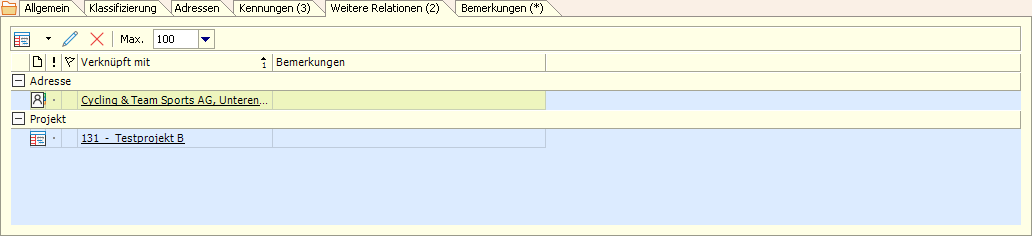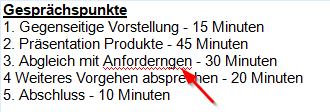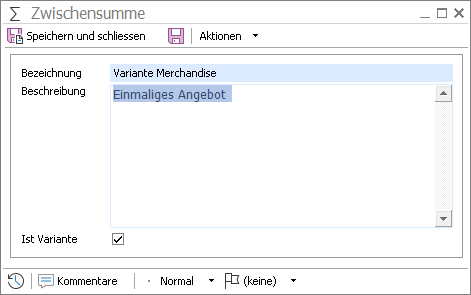Aktualisiert am 11. Dezember 2025
Aktualisiert am 11. Dezember 2025
Vertrag
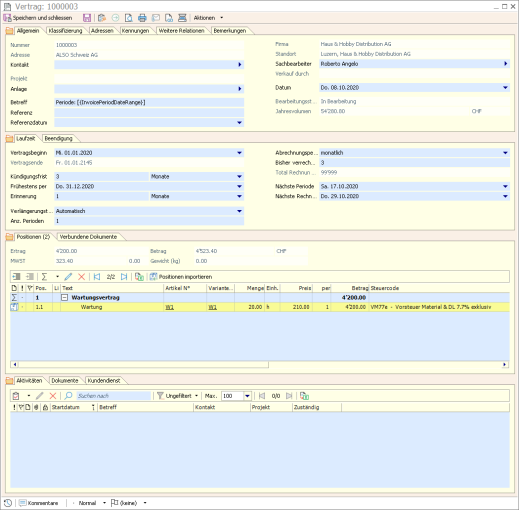
Der Vertrag dient der Erfassung, Verwaltung und Fakturierung von Verträgen und Abonnements (z.B. Miete, Leasing sowie Service-, Liefer- und Rahmenverträge). Kurz gesagt kann mit Hilfe dieses Objektes jede Art von Vorgang mit wiederkehrender Verrechnung auf der Grundlage einer globalen Vereinbarung abgewickelt werden.
|
Angezeigte Werte in Klammern Geklammerte Zahlen (z.B. "(2)") oder ein Stern ("*") neben der Registerbezeichnung eines Containers zeigen an, wie viele Einträge im jeweiligen Register existieren oder ob ein Texteintrag in einem Bemerkungsregister besteht. |
Details
Allgemein
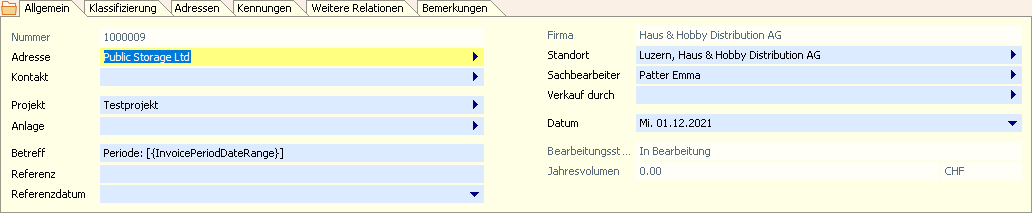
Im Register Allgemein werden die generellen Informationen zum Vertrag verwaltet. Die Nummer ist ein fortlaufender Identifikator, welcher beim ersten Speichern des Vertrags automatisch vergeben wird. Der hierfür verwendete Nummernbereich wird in den Stamminformationen pro Firma verwaltet.
Die Adresse des Vertragspartners kann mit Hilfe der Auswahl im Feld Adresse eingetragen werden. Die Adresse kann nur bearbeitet werden, solange im Vertrag noch keine Positionen erfasst sind. Das Feld Kontakt enthält den Namen einer Kontaktperson im Unternehmen des Kunden. Die Relation zur Adresse, bzw. zum Kontakt, wird automatisch eingetragen, wenn der Vertrag mit Hilfe einer Aktion (z.B. aus der Ansicht Adressen) erstellt wird.
|
Hinweis Wird der Vertrag mit Hilfe der Aktion Rechnungen generieren in eine Rechnung überführt, so wird die hier eingetragene Adresse zur Rechnungsadresse. Für abweichende Rechnungsempfängeradressen können die zusätzlichen Adresseingabemöglichkeiten im Register Adressen (s. unten) verwendet werden. |
Das Feld Projekt dient der Verwaltung einer Projektrelation. Das Feld ist nur aktiv, solange keine Rechnungspositionen existieren.
Für Verträge besteht im Feld Betreff die Möglichkeit, Platzhalter einzusetzen, welche den im Zuge des Fakturalaufes generierten Rechnungen automatisch einen variablen Text einfügen. Die wichtigsten Platzhalter sind:
| Typ | Beschreibung |
|
[{InvoicePeriodDateRange}] |
Datum von..bis der fakturierten Periode (z.B. 01.03.2020 - 28.02.2021) |
|
[{InvoicePeriodYear}] |
Jahr der fakturierten Periode (z.B. 2021) |
|
[{InvoicePeriodDate}] |
Startdatum der fakturierten Periode (z.B. 01.03.2021) |
|
[{InvoicePeriodMonth}] |
Monat der fakturierten Periode (z.B. März) |
|
[{InvoicePeriodEndDate}] |
Ende der fakturierten Periode (z.B. 28.02.2021) |
|
[{InvoicePeriodMonthRange}] |
Monat von... bis der fakturierten Periode (z.B. März - Juni) |
|
[{InvoicePeriodYearRange}] |
Jahr von...bis der fakturierten Periode (z.B. 2015 - 2016) |
Die Platzhaltern können mit fixen Textabschnitten gemischt im Betreff eingetragen werden, so dass Betreffzeilen in der Form von Mitgliederbeitrag 2013 oder Abonnement für März - Juni generiert werden können.
Die Felder Firma und Standort benennen jene Organisation, welche als Aussteller des Vertrages im System geführt werden soll. Die Eingabe im Feld Sachbearbeiter bezeichnet jenen Mitarbeiter, welcher als Bearbeiter des Vertrages und als Ersteller all jener Rechnungen geführt werden soll, welche aus dem Vertrag generiert werden.
Im Feld Datum wird das Dokumentdatum des Vertrages festgehalten.
Das Feld Jahresvolumen dient der Anzeige des jährlich auf der Grundlage des Vertrages fakturierten Rechnungsvolumens.
Klassifizierung
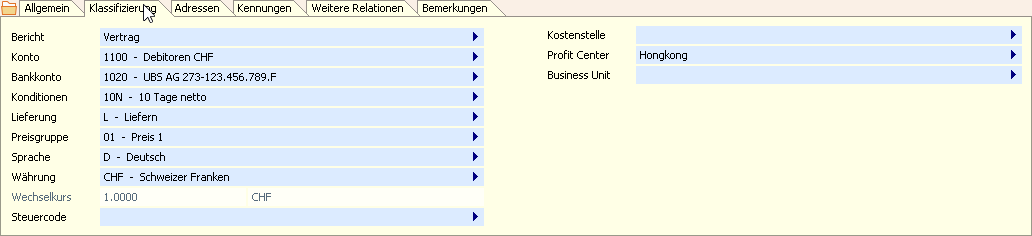
Das Register Klassifizierung dient der Verwaltung von Parametern für den Druck des Vertrages sowie die Steuerung der aus dem Vertrag generierten Rechnungen.
Im Feld Bericht kann die Druckvorlage für den Vertrag gewählt werden. Als Standard wird in der nachfolgenden Reihenfolge vom Portal eine Vorlage eingesetzt:
-
Die Vorlage im Register Verkaufsdokumentvorlagen in den Firmenstammdaten
-
Die Vorlage in den Standortstammdaten
-
Die Vorlage in der Dokumentkonfiguration des Registers Debitorendaten der verwendeten Dokumentadresse.
Im Feld Konto wird jenes Sollkonto eingetragen, welches beim generieren von Rechnungen aus dem Vertrag für die Buchung des Dokumenttotals (inkl. MwSt) verwendet wird. Dieses Konto wird automatisch aus dem Feld Debitorenkonto des Registers Debitoreninformationen der Firmenstammdaten eingesetzt. st in der verwendeten Dokumentadresse im Register Debitorendaten ein abweichendes Debitorkonto zugewiesen, so wird dieses verwendet.
Im Feld Bankkonto wird jene Kontoinformation eingetragen, deren Details die Bankverbindung für die Zahlung der aus dem Vertrag generierten Rechnungen enthält. Neben den Bankangaben sind darin also auch die Details für das Generieren der ESR Codezeile enthalten. Das verwendete Konto wird auch für die Verbuchung des Zahlungseingangs pro Rechnungsdokument verwendet. Die Kontozuteilung wird standardmässig aus dem entsprechenden Eintrag der Firmenstammdaten übernommen.
Die für aus dem Vertrag generierte Rechnungen geltenden Zahlungsbedingungen können im Feld Kondotionen der verwendeten Dokumentadresse eine Konditionsinformation eingetragen ist, wird diese automatisch in das Verkaufsdokument übernommen. Ansonsten wird die in den Firmenstammdaten hinterlegte Standardkondition verwendet.
Das Feld Lieferung ist für Verträge eher zweitrangig, kann jedoch zu Informationszwecken eingesetzt werden.
Die Informationen in den Feldern Preisgruppe, Sprache, Währung, Wechselkurs sowie Steuercode werden aus den Firmen- resp. aus den Debitorendaten der Dokumentadresse eingesetzt und sind nicht mehr veränderbar, sobald eine Dokumentposition erfasst wurde.
|
Bitte beachten Sie Wird hier ein Steuercode eingetragen oder wird ein Steuercode aus den Debitorendaten der Dokumentadresse übernommen, so wird dieser Steuercode automatisch in alle Artikelpositionen des Vertrages eingetragen und kann nicht geändert werden. Mit anderen Worten werden damit die im Artikelstamm hinterlegten Steuercodes für das bestimmte Verkaufsdokument übersteuert. Dieses Vorgehen ist immer dann empfehlenswert, wenn die im inländischen Verkehr geltenden Steuercodes für ausländische Kunden ohne Steuerpflicht nicht gelten sollen. Wird dieses Feld leer gelassen, so werden die Steuercodes für jede Verkaufsdokumentposition aus den zugrunde liegenden Artikeldaten ermittelt und angewendet. |
Der Inhalt der Felder Kostenstelle, Profit Center, Business Unit und Mitarbeiter dient als Dimensionszuweisung für allfällige Finanzauswertungen.
|
Bitte beachten Sie Die in der Abbildung in grauer Schrift dargestellten, inaktiven Felder können nur bearbeitet werden, so lange für den Vertrag noch keine Positionen erfasst sind. |
Adressen
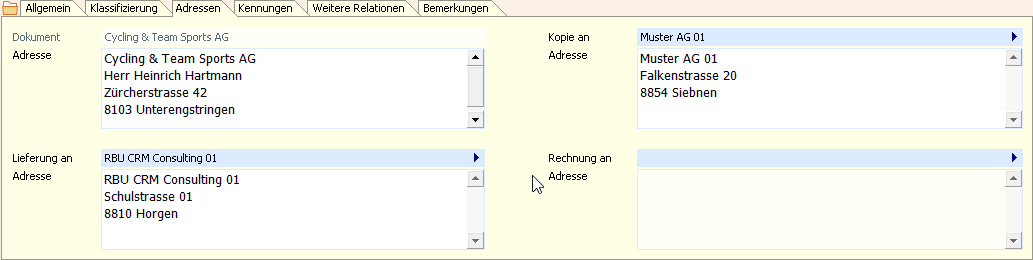
Pro Vertrag können neben der Kunden-/Dokumentadresse (oben links) im Register Adressen bis zu drei weitere Adressen verwendet werden:
-
Kopie an: Adresse, welche eine Kopie der aus dem Vertrag generierten Rechnungen erhalten soll.
-
Lieferung an: Adresse, an welche in Abweichung zur Dokumentadresse eine Lieferung erfolgen soll. Hier wird automatisch jene Adresse eingetragen, welche im Feld Lieferadresse im Register Debitorendaten der Dokumentadresse eingetragen ist.
-
Rechnung an: Adresse, an welche in Abweichung zur Dokumentadresse die Rechnung für gelieferte Waren und Dienstleistungen zugestellt werden soll. Hier wird automatisch jene Adresse eingetragen, welche im Feld Rechnungsadresse im Register Debitorendaten der Dokumentadresse eingetragen ist.
|
Bitte beachten Sie Die Verwendung einer von der Dokumentadresse abweichenden Rechnungszustelladresse ändert nichts an der Verwendung der Dokumentadresse als Debitor. Mit anderen Worten wird Winoffice Prime auch bei Verwendung einer abweichenden Rechnungszustelladresse die Dokumentadresse weiterhin als Debitor für die Forderung im Zuge der Verrechnung des Vertrages behandeln. |
|
Bitte beachten Sie Bei der Verwendung von zusätzlichen Adressen müssen die Formularvorlagen ggf. angepasst werden, damit alle Adressen an der vorgesehenen Position gedruckt werden. |
Soll auf dem gedruckten Dokument eine von den Stammdaten abweichende Adressierungsinformation verwendet werden (z.B. für die Bezeichnung Einschreiben), kann dies direkt in den pro Adresse zur Verfügung stehenden Textfeldern für das betreffende Dokument und einmalig eingetragen werden.
Kennungen
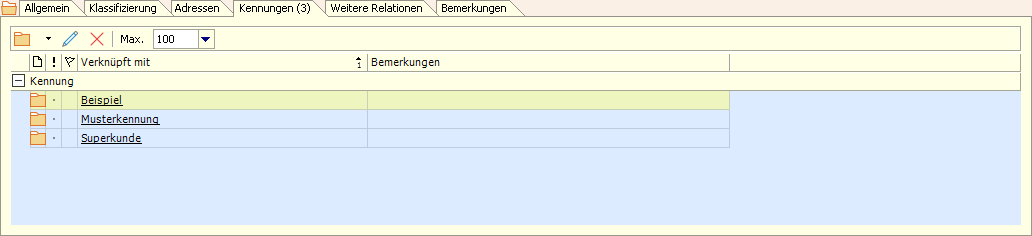
Kennungen dienen in Winoffice Prime der Klassifizierung von Datensätzen. Kennungen können neben den pro Objekt vorhandenen Ordnungskriterien auch zur freien Strukturierung verwendet und mittels Schnellzugriff als Filterkriterium in den jeweiligen Ansichten eingesetzt werden.
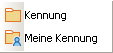
Mit Klick auf eines der beiden verfügbaren Ordnersymbole kann entweder eine globale (Globale Kennungen können von allen Benutzern verwendet werden und werden in den Stammdaten verwaltet) oder eine persönliche Kennung (Persönliche Kennungen können nur von jenem Mitarbeiter verwendet werden, welcher diese in seinen Kennungen verwaltet) zugewiesen werden.
|
Bitte beachten Sie Globale und persönliche Kennungen müssen typisiert sein, damit sie mit Hilfe der dafür vorgesehenen Buttons in der hier beschriebenen Containerseite eingefügt werden können. Zur Typisierung von Kennungen s. auch Kennung. |
Weitere Relationen
Im Register Weitere Relationen können, in Ergänzung zu den Registern Allgemein und Klassifizierung, Relationen zu weiteren Datensätzen eingetragen werden. Die Details dieser so verbundenen Objekte können durch einfachen Klick auf den jeweiligen Link (unterstrichenen Eintrag) in der Spalte Verknüpft mit geöffnet werden.
Bemerkungen
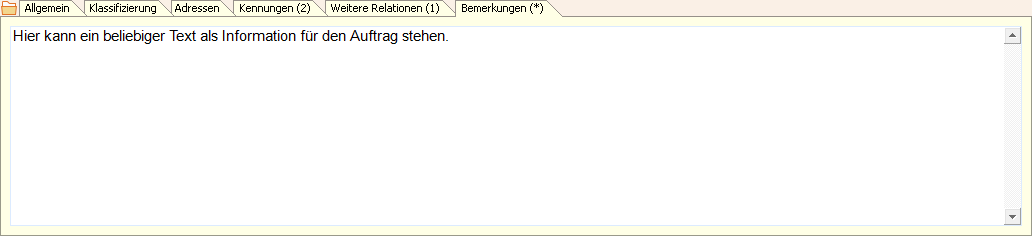
Das Textfeld im Register Bemerkungen dient dem Verfassen eines freien Bemerkungstextes für die Gutschrift. Bei Bedarf kann dieses Feld auch in die Formularvorlage der Gutschrift aufgenommen und beim Drucken an einer bestimmten Position ausgegeben werden.
Der Text kann mit Hilfe des integrierten Editors gestaltet werden.
Der Editor verfügt über eine integrierte Rechtschreibprüfung. Die Standardsprache des dafür verwendeten Wörterbuches kann in den Benutzereinstellungen bestimmt werden. Falls diese Einstellung für eine bestimmte Bemerkung übersteuert werden soll, so kann der Text der Bemerkung markiert und mit Hilfe des Kontextmenus (Rechtsklick) eine andere Sprache ausgewählt werden.
Die Rechtschreibprüfung ist stets aktiv und prüft den Text bei der Eingabe. Sobald die Prüfung einen Rechtschreibfehler vermutet, wird das betreffende Wort mit einer roten Wellenlinie markiert. Wird der Cursor nun in diesem Wort platziert und das Kontextmenu aufgerufen, so werden Korrekturvorschläge angezeigt. Sollte das Wort zwar korrekt geschrieben, jedoch nicht im Wörterbuch eingetragen sein (dies ist z.B. bei Bezeichnungen und Namen häufig der Fall), so kann das Wort entweder im persönlichen (nur für den betr. User) oder im globalen (für alle User) Wörterbuch gespeichert werden.
Laufzeit

Der Container Laufzeit enthält die näheren Angaben zu den Vertragsterminen und zu dessen Laufzeit.
Das Feld Vertragsbeginn dient der Verwaltung des Vertragsstartdatums. Der Wert im Feld Vertragsende wird anhand der Einträge in den Feldern Abrechnung und Total Rechnungen berechnet und eingesetzt. Es bleibt leer, wenn in Total Rechnungen der Wert 99'999 eingetragen wird (mit anderen Worten, wenn der Vertrag auf unbestimmte Zeit vereinbart ist).
Die Kündigungsfrist und das Datum in Frühestens per besitzen rein informativen Charakter. Diese Daten können jedoch im Rahmen einer Individualisierung als Auslöser bestimmter automatischer Prozessschritte verwendet werden oder in einem Vertrags- resp. einem Rechnungsdokument als zusätzliche Information mit angedruckt werden.
Mit einer Eingabe im Feld Erinnerung kann bestimmt werden, wann der im Feld Sachbearbeiter eingetragene Mitarbeiter über das Vertragsende erinnert werden soll.
Mit der Auswahl des Verlängerungstyps kann gesteuert werden, wie viele Vertragsperioden fakturiert werden sollen. Es stehen folgende Optionen zur Verfügung:
| Typ | Beschreibung |
|
Manuell |
Der vertrag endet nach der Anzahl Perioden, welche im Feld Total Rechnungen eingetragen sind. |
|
Automatisch |
Dies bezeichnet einen Deurervertrag ohne vorbestimmte Laufzeit |
|
Nicht verlängerbar |
Bestimmt einen vertrag, welcher nach Ablauf einer bestimmten Anzahl Perioden nicht mehr verlängerbaor ist (z.B. bei Abzahlungsverträgen). |
Im Feld Abrechnung wird der Fakturazyklus (z.B. Monatlich, Jährlich etc.) festgelegt.
Der Wert im Feld Bisher verrechnet besagt, wie viele Vertragsrechnungen bereits generiert wurden. Dieser Wert kann geändert werden, um zum Zeitpunkt der Vertragserfassung bereits versendete Rechnungen einzuschliessen.
Das Feld Total Rechnungen ist nur dann aktiv, wenn als Verlängerungstyp manuell gewählt wird. Damit kann eine bestimmte, im Voraus bekannte, Anzahl an Fakturaläufen vorgegeben werden, nach deren Abschluss der Vertrag automatisch abgeschlossen wird.
Im Feld Nächste Periode wird das Startdatum der nächstfolgenden Vertragsperiode festgelegt. Nach jedem Generieren einer Vertragsrechnung wird dieses Datum automatisch um den Zeitraum erhöht, welcher durch die Eingabe im Feld Abrechnung vorgegeben wird.
In Nächste Rechnung wird das Datum des nächsten Fakturalaufes eingetragen. Nach jedem Generieren einer Vertragsrechnung wird dieses Datum automatisch um den Zeitraum erhöht, welcher durch die Eingabe im Feld Abrechnung vorgegeben wird.
Im Register Beendigung kann neben einem Beendigungsgrund auch ein Kommentar zur Beendigung des jeweiligen Vertrages erfasst werden.
Positionen
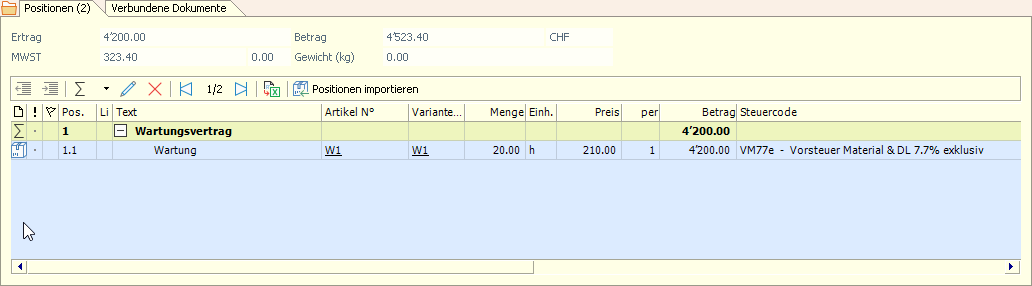
Das Register Positionen besteht aus zwei Bereichen.
1. Summierungen
Im oberen Teil des Registers wird der Ertrag (Total des Dokumentertrages exkl. Vorsteuer in Dokumentwährung), die MwSt (Summe der ausgewiesenen Umsatzsteuer des Dokuments), der Betrag (Dokumenttotal inkl. Steuer in Dokumentwährung) sowie das Gewicht (Gesamtgewicht aller im Dokument aufgeführten Positionen) summiert und in den dafür vorgesehenen Feldern angezeigt.
2. Positionen
In der Tabelle unterhalb der Summierungen werden alle Einzelpositionen des Dokuments erfasst, bearbeitet und angezeigt. Die Symbolleiste der Tabelle bietet folgende Schaltflächen:
![]()
|
|
Ausgewählte Zeile einrücken - Rückt eine Position ein. Auf diese Weise können zum Beispiel Artikelpositionen in eine Zwischensumme eingerückt werden. Die ähnliche Schaltfläche mit dem nach links gerichteten Pfeil dient dem Ausrücken von Positionen. Mit dem Ein- und Ausrücken verbunden ist auch die Nummerierung der jeweiligen Position. Diese wird in der Spalte Pos. der Tabelle angezeigt. |
||
|
|
Artikelzeile - Fügt eine Artikelzeile ein. |
||
|
|
Rabatt - Fügt an der Markierten Stelle einen Zwischensummenrabatt oder einen Dokumentrabatt ein (je nachdem, welcher Zeilentyp gewählt wurde). Zwischensummenrabatt Diese Positionsart ermöglicht das Erfassen eines Rabattes für eine bestimmte Zwischensumme des Angebots. Der Zwischensummenrabatt kann entweder im Feld Rabatt als Betrag in der Dokumentwährung oder im Feld Rabatt (%) als ganzzahliger Prozentwert (20% wird mit dem Wert 20 und nicht als 0.20 erfasst) eingetragen werden. In den Feldern Konto und Steuercode muss das Fibu Konto und der Umsatzsteuercode eingetragen werden, auf welche der Rabatt gebucht werden soll. Im Feld Artikelbezeichnung des Rabattobjektes wird automatisch eine Bezeichnung vorgeschlagen, welche auch auf gedruckten Dokumenten ausgegeben wird. Diese Bezeichnung kann bei Bedarf manuell angepasst werden.
Dokumentrabatt Diese Positionsart ermöglicht das Erfassen eines Dokumentrabattes/Gesamtrabattes für das Angebot. Der Dokumentrabatt kann entweder im Feld Rabatt als Betrag in der Dokumentwährung oder im Feld Rabatt (%) als ganzzahliger Prozentwert (20% wird mit dem Wert 20 und nicht als 0.20 erfasst) eingetragen werden. Soll sich der Rabatt nur auf Artikelzeilen beziehen, deren zugrunde liegenden Artikel einer bestimmten Artikelgruppe angehören, so kann im Feld Artikelgruppe die betreffende Gruppe ausgewählt werden. In den Feldern Konto und Steuercode muss das Fibu Konto und der Umsatzsteuercode eingetragen werden, auf welche der Rabatt gebucht werden soll. Im Feld Artikelbezeichnung des Rabattobjektes wird automatisch eine Bezeichnung vorgeschlagen, welche auch auf gedruckten Dokumenten ausgegeben wird. Diese Bezeichnung kann bei Bedarf manuell angepasst werden.
|
||
|
|
Seitenumbruch - Fügt an einer gewünschten Stelle einen manuell gesetzten Seitenumbruch ein. Manuelle Seitenumbrüche werden beim Drucken von Bestellungen ungeachtet des Papierformates immer an der definierten Stelle ausgeführt. |
||
|
|
Textzeile - Fügt an der markierten Stelle eine Textzeile ein. Sie dient der Erfassung von Freitextabschnitten. Der Text kann mit Hilfe des integrierten Editors gestaltet werden. Dazu sind verschiedene Formatierungen verfügbar, welche über das Kontextmenu (Rechtsklick) zugänglich sind. Der Editor verfügt über eine integrierte Rechtschreibprüfung. Die Standardsprache des dafür verwendeten Wörterbuches kann in den Benutzereinstellungen bestimmt werden. Falls diese Einstellung für eine bestimmte Textzeile übersteuert werden soll, so kann der Text markiert und mit Hilfe des Kontextmenus (Rechtsklick) eine andere Sprache ausgewählt werden.
Die Rechtschreibprüfung ist stets aktiv und prüft den Text bei der Eingabe. Sobald die Prüfung einen Rechtschreibfehler vermutet, wird das betreffende Wort mit einer roten Wellenlinie markiert. Wird der Cursor nun in diesem Wort platziert und das Kontextmenu aufgerufen, so werden Korrekturvorschläge angezeigt. Sollte das Wort zwar korrekt geschrieben, jedoch nicht im Wörterbuch eingetragen sein (dies ist z.B. bei Bezeichnungen und Namen häufig der Fall), so kann das Wort entweder im persönlichen (nur für den betr. User) oder im globalen (für alle User) Wörterbuch gespeichert werden. Mit der Taste F4 oder durch Auswahl von Textbaustein einfügen aus dem Kontextmenu kann ein Auswahlfenster geöffnet werden, in welchem die verfügbaren Textbausteine angezeigt, ausgewählt und an der Stelle des Cursors in die Textzeile eingefügt werden können. Auch Bilder können mit Hilfe der Aktion Bild einfügen aus dem Kontextmenu eingefügt werden. Hierfür stehen entweder Bilder zur Auswahl, welche von Winoffice Prime als Dokumente verwaltet werden oder aber es kann ein beliebiges Bild vom Dateisystem des Arbeitsplatz PC eingefügt werden.
|
||
|
|
Zwischensumme - Fügt an der markierten Stelle eine Zwischensumme ein. Als Zwischensumme werden alle Positionen, welche unter der Zwischensummenlinie eingerückt werden, zum Total der Zwischensumme addiert.
Zwischensummen können weitere Zwischensummen enthalten, wobei deren Positionen wiederum um eine Stelle weiter eingerückt werden müssen. Das Ein- und Zurückrücken von Positionen innerhalb von Zwischensummen erfolgt mit den dafür verfügbaren Schaltflächen in der Symbolleiste (s. oben). |
||
|
|
Datensatz bearbeiten - Öffnet die Details der in der Tabelle markierten Position für die Bearbeitung. |
||
|
|
Datensatz löschen - Löscht die in der Tabelle markierte Zeile. |
||
|
|
Nach Excel exportieren - Exportiert die Tabelle in der vorgegebenen Form und Sortierung in ein MS Excel Spreadsheet und öffnet dieses. |
||
|
|
Positionen importieren - Öffnet die Auswahl aller im Portal bestehenden Artikelzeilen anderer Verkaufsdokumente, für welche der Benutzer eine Sichtberechtigung besitzt. Die Auswahl kann mit Hilfe der Prime SmartFilter eingegrenzt werden. Bestimmte Zeilen in der Auswahl können markiert und mit Hilfe der Aktion Positionen übernehmen an der markierten Stelle in das bearbeitete Angebot kopiert werden. |
|
Bitte beachten Sie Positionen können nur bearbeitet werden, wenn sich der Vertrag im Status In Bearbeitung befindet. |
Verbundene Dokumente
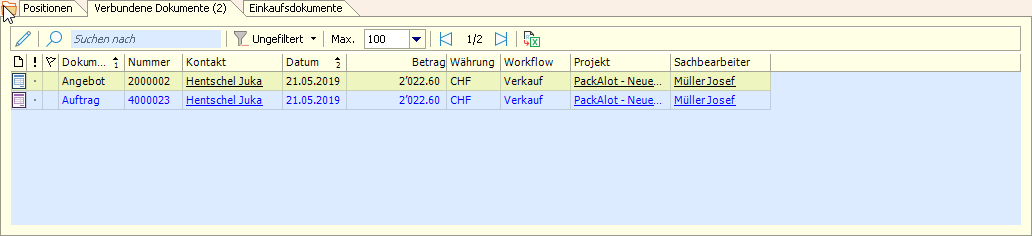
Im Register Verbundene Dokumente werden jene Verkaufsdokumente angezeigt, aus welchen die geöffnete Gutschrift erstellt wurde, bzw. welche auf der Grundlage der geöffneten Gutschrift überführt wurden.
Die Details der Objekte in der Tabelle können mit Doppelklick geöffnet werden.
Aktivitäten

Im Register Aktivitäten werden die für das Angebot vorhandenen Relationen zu Terminen, Emails, Notizen, Anrufen und Aufgaben aufgelistet. Werden mit Hilfe der Symbolleiste neue Objekte der Gruppe Aktivitäten erstellt, so erhalten diese eine Relation zum Angebot und werden nach dem Speichern ebenfalls in der Liste angezeigt.
Die Tabellenspalten und ihre Anordnung können über die Funktionen der Symbol- und Spaltenkopfleiste von jedem Benutzer personalisiert gestaltet werden
Dokumente
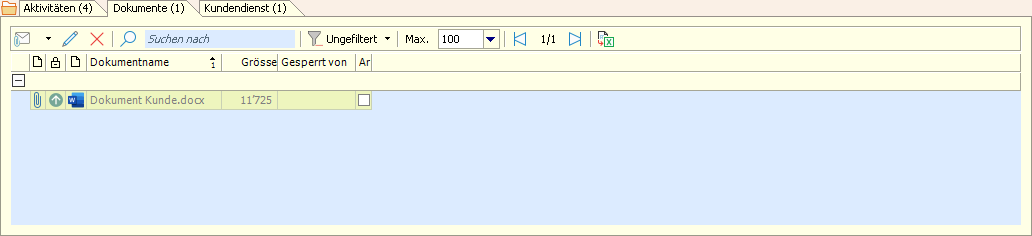
Im Register Dokumente werden die für Angebot vorhandenen Dokumente, Dokumentverweise (Dokumentlinks) und Dateianhänge aufgelistet. Neue Objekte der Gruppe Dokument können mit Hilfe der Symbolleiste erstellt werden.
|
Drag& Drop Dateianhänge, Dokumentenverweise können auch mit Drag&Drop von Ihrem Ablageort in die Tabelle des Registers Dokumente gezogen wund dem Email angefügt werden. |
|
Bitte beachten Sie Dokumente, Dokumentverweise und gescannte Dokumente stehen nur dann zur Verfügung, wenn das Modul Document Management lizenziert und der Benutzer berechtigt ist, mit Dokumenten zu arbeiten. |
Die Tabellenspalten und ihre Anordnung können über die Funktionen der Symbol- und Spaltenkopfleiste von jedem Benutzer personalisiert gestaltet werden.
Kundendienst
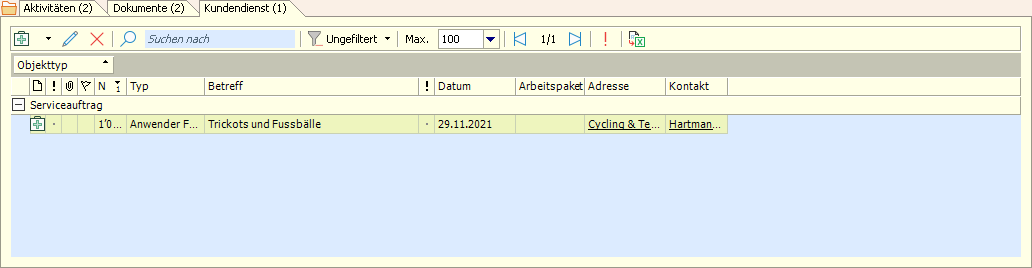
Im Register Kundendienst werden die für das Angebot vorhandenen Relationen zu Änderungen, Serviceaufträgen und Wissenseinträgen aufgelistet.
Das Register wird nur angezeigt, wenn das Modul Kundendienst lizenziert und der Benutzer berechtigt ist, mit diesem Modul zu arbeiten. Werden mit Hilfe der Symbolleiste neue Kundendiensteinträge erstellt, so erhalten diese eine Relation zur Bestellung und werden nach dem Speichern ebenfalls in der Liste angezeigt.
Die Tabellenspalten und ihre Anordnung können über die Funktionen der Symbol- und Spaltenkopfleiste von jedem Benutzer personalisiert gestaltet werden.
© Winoffice AG 2025. Alle Rechte vorbehalten.